E-post identifisert som mulig søppelpost kan automatisk flyttes til Søppelpost-mappen. Alt av skadelig, eller potensielt skadelig programvare, er deaktivert.
Obs!: Mange av funksjonene i nye Outlook for Windows fungerer på samme måte eller på samme måte som Outlook på nettet. Hvis du er interessert i å prøve den nye opplevelsen, kan du se Komme i gang med nye Outlook for Windows.
Obs!: Hvis instruksjonene ikke samsvarer med det du ser, kan det hende at du bruker en eldre versjon av Outlook på nettet. Se Instruksjoner for klassisk Outlook på nettet.
Hvis du mottar uønsket e-post, kan du blokkere personer og domener du ikke vil motta e-postmeldinger fra. Legg til en e-postadresse eller et domene i listen over blokkerte avsendere hvis du vil sende disse e-postmeldingene direkte til Søppelpost-mappen.
Obs!: Søppelpost beholdes i 30 dager før de slettes automatisk og ikke kan gjenopprettes. Hvis du vil ha mer informasjon, se Gjenopprette slettede e-postmeldinger i Outlook på nettet.
-
Velg Innstillinger øverst på siden.
-
Velg E-post > Søppelpost.
-
Hvis du vil blokkere en e-postadresse, skriv inn e-postadressen under Blokkerte avsendere, og velg Legg til.
Hvis du vil blokkere all e-post fra et domene, kan du skrive inn domenenavnet i blokkerte domener, og velge Legg til.
-
Velg Lagre.
For nye Outlook for Windows:
-
Velg Innstillinger øverst på siden.
-
Velg E-post > Søppelpost.
-
Hvis du vil blokkere en e-postadresse eller all e-post fra et domene, velger du Legg til og skriver inn e-postadressen eller domenet under Blokkerte avsendere og domener, og trykker på ENTER.
-
Velg Lagre.
Hvis du vil fjerne noen fra listen over blokkerte avsendere, følger du instruksjonene nedenfor.
-
Velg Innstillinger .
-
Velg e-post > søppelpost.
-
Velg adressen eller domenet du vil oppheve blokkeringen av, og velg

Det finnes ganger når du ikke vil at meldinger fra en bestemt person eller et domene skal ende opp i søppelpost-mappen. Meldinger fra postadresser eller domener på listen over klarerte avsendere flyttes ikke til Søppelpost-mappen.
-
Velg Innstillinger øverst på siden.
-
Velg E-post > Søppelpost.
-
Skriv inn e-postadressen eller domenet du vil legge til under Klarerte avsendere, og velg Legg til.
-
Velg Lagre.
For nye Outlook for Windows:
-
Velg Innstillinger øverst på siden.
-
Velg E-post > Søppelpost.
-
Velg Legg til under Klarerte avsendere og domener, skriv inn e-postadressen eller domenet du vil legge til, og trykk enter.
-
Velg Lagre.
Tips!:
-
For og redigere eller fjerne e-postadresser eller domener fra listen over blokkerte eller klarerte avsendere, velger du elementet i listen og velger deretter


-
Hvis du vil tømme Søppelpost-mappen, velg Søppelpost i mappelisten, og velg deretter Slett alle øverst på skjermen.
Instruksjoner for klassisk Outlook på nettet
Hvis du mottar uønsket e-post, kan du blokkere e-postadresser og domener du ikke vil motta e-postmeldinger fra. Legge til en e-postadresse eller et domene i listen over blokkerte avsendere hvis du vil sende disse e-postmeldingene direkte til Søppelpost-mappen.
-
Velg Innstillinger

-
Velg Filtrer søppelpost automatisk under Blokker eller tillat.
-
Skriv inn e-postadressen eller domenet du vil blokkere under Blokkerte avsendere, og velg Legg til

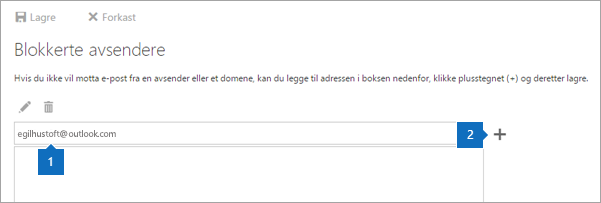
-
Velg Lagre

Tips!: Hvis du vil redigere eller fjerne e-postadresser eller domener fra listen Blokkerte avsendere, velg elementet i listen og velg deretter Rediger


Hvis du vil at e-post som ikke kommer fra listen Klarerte avsendere, skal gå direkte til søppelpostmappen, merker du av for Ikke klarer e-post.

Hvis du vil fjerne noen fra listen over blokkerte avsendere, følger du instruksjonene nedenfor.
-
Gå til Innstillinger

-
Velg Søppelpost > Blokkerte avsendere i Alternativer-menyen.
-
Velg adressen eller domenet du vil oppheve blokkeringen av, og velg deretter

Noen ganger kan det hende du vil at e-postmeldinger fra en bestemt person eller et bestemt nettsted ikke skal ende opp i søppelpostmappen.
-
Velg Innstillinger

-
Velg Filtrer søppelpost automatisk under Blokker eller tillat.
-
Skriv inn e-postadressen eller domenet under Klarerte avsendere og mottakere, slik at e-postmeldinger fra avsenderen eller domenet ikke flyttes til søppelpostmappen. Velg deretter Legg til

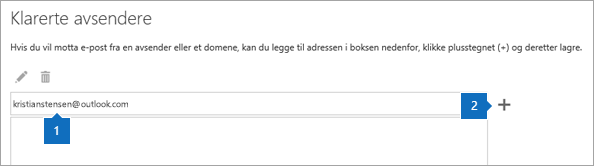
-
Velg Lagre

Tips!: Hvis du vil redigere eller fjerne e-post eller domener fra listen Klarerte avsendere, velg elementet i listen og velg deretter Rediger


Når du merker e-post som søppelpost, kan du rapportere meldingen til Microsoft for å bidra til å forbedre nøyaktigheten av søppelpostfilteret. Hvis du vil angi alternativer for rapportering for søppelpost, velg Innstillinger 
Spesifisere når du skal sende søppelpostrapporter
Outlook på nettet tilbyr tre ulike rapporteringsalternativer for e-post du merker som søppelpost:
-
Meldingen Spør meg før du sender en rapport ber deg om å bekrefte at du ønsker å sende en kopi av e-postmeldingen til Microsoft for undersøkelse og forbedring av beskyttelsesteknologier for e-post. E-postmeldingen går gjennom en automatisert prosess som fjerner alle personlige opplysninger.
-
Send rapporter automatisk sender en kopi til Microsoft av hver e-postmelding du merker som søppelpost.
-
Send aldri rapporter sender ikke en rapport til Microsoft når du merker en e-postmelding som søppelpost.
Trenger du fortsatt hjelp?
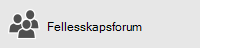
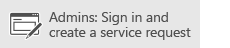
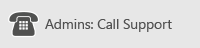
Hvis du bruker Microsoft 365 drevet av 21Vianet i Kina, kan du se Kontakt kundestøtte for Microsoft 365 for bedrifter – Hjelp for administratorer.
Beslektede emner
Organiser e-post ved hjelp av innboksregler i Outlook.com eller Outlook på nettet
Bruke Rotemappe til å sortere meldinger med lav prioritet i Outlook på nettet










